

- WindowsPCで即ログイン画面を表示したい
- 放置する際、デスクトップ画面を覗かれたくない
- 見られたくない画面を瞬時に隠したい
パソコンの電源は切らずにちょっとその場から離れたりすることって結構多いですよね。
その時会社など人が周囲に居る場合、そのままだとパソコン画面が丸見えになります。
例え数秒席を立った一瞬であっても、コンプライアンスやセキュリティ上あまり好ましくない状態になってしまう…ちょっと心配ですよね。
今回はそんな状態をキー2つで即座にログイン画面を表示するテクニックをご紹介します。
ここで知っておくと色んな場面で活用できるので是非覚えてもらえたら幸いです。
即ログイン画面を表示する方法:「Windowsキー+Lキー」同時押し

早速やり方の説明に入りたいと思います。
と言っても説明することは多くありません。以下を実行するだけでOKです。
ログイン画面を表示する方法
- キーボードの「Windowsキー」+「Lキー」を同時に押す
念のためWindowsマークは窓の模様が入ってるキーのことです。
※キー配置がキーボードによって若干違う場合があります。
分からない場合は以下の画像も参考に探してみて下さい。
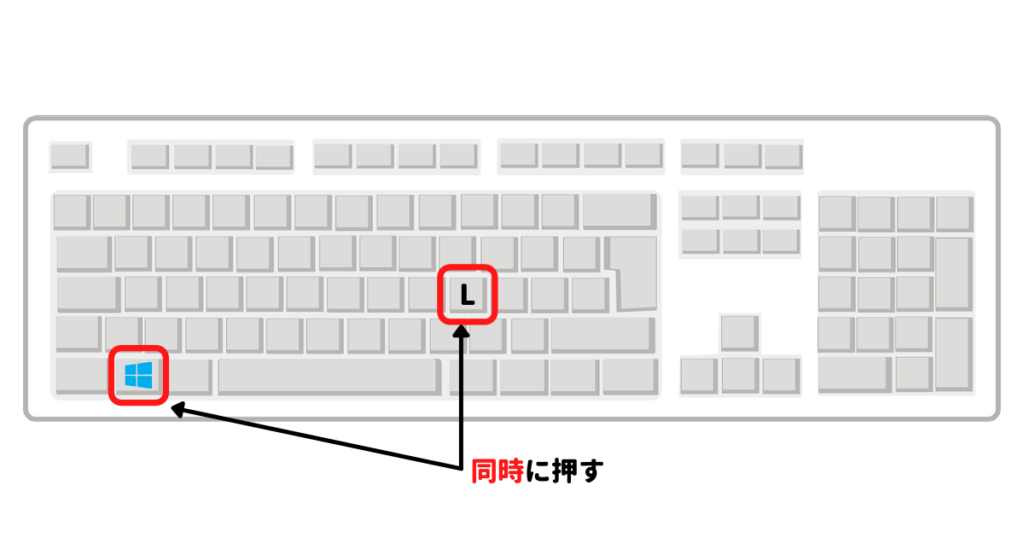
するといつもログインしている画面にすぐ戻れたかと思います。
ログイン画面に戻すことで防げる事態
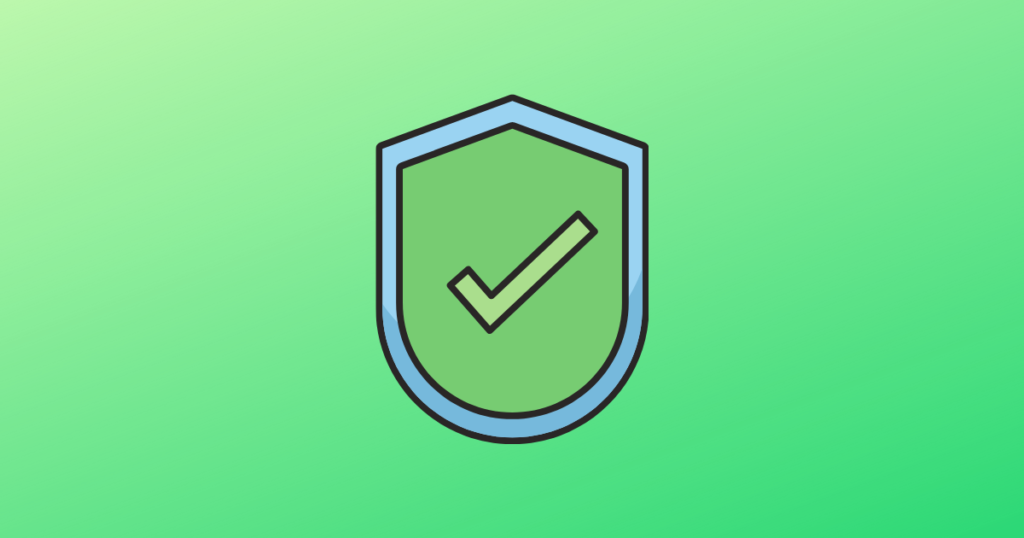
例えば取引先の方が来ていて偶然社内のパソコン画面で機密情報を見てしまった…というような外部への情報流出を未然に防ぐことができます。
ご家庭でパソコンを使ってる場合なんかでも他人に見れらたくない画像や動画、その他データの保護が可能です。
今や個人的に秘密にしたい情報はパソコン内に多いでしょうからこちらも大いに効力を発揮してくれます。
まとめ:離席する際は必ず「Windowsキー+L」を押そう

「パソコンを保護する」というと何かセキュリティソフトをインストールしないとできない…というイメージが強いかもしれません。
しかし今回の方法のように簡単な操作ですぐにパソコンを保護できる方法もあります。
癖をつけてしまえば1秒で終わる手順なのでこれまでやってこなかった、知らなかったという方は今後「Windows+L」をパソコンから離れる際実行して頂ければと思います。




コメント